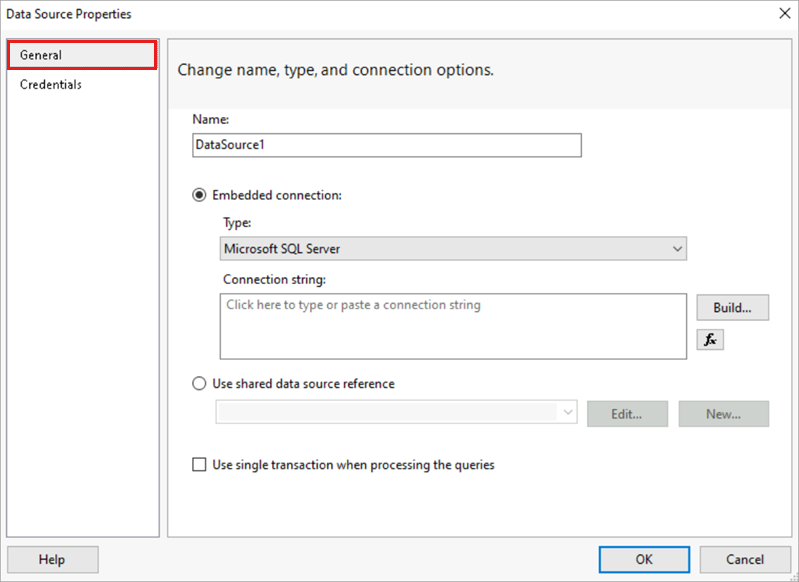第 2 課:指定連線資訊 (Reporting Services)
在第 1 課中,您已經將 Reporting Services 編頁報告新增至教學課程專案。
在本課中,您將定義資料來源、報表從關聯式資料庫或其他來源存取資料所使用的連線資訊。
針對此報表,您將 AdventureWorks2022 範例資料庫新增為資料來源。 此教學課程假設該資料庫位於 SQL Server 資料庫引擎的預設執行個體中,並安裝在您的本機電腦上。
設定連線
在 [報表資料] 窗格中,選取 [新增] >[資料來源] 。 若看不到 [報表資料] 窗格,則依序選取 [檢視] 功能表 > [報表資料]。
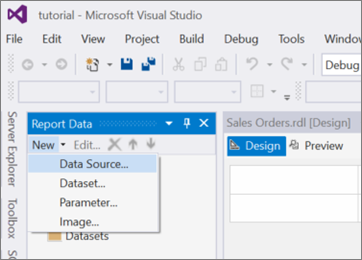
[資料來源屬性] 對話方塊隨即開啟,並顯示 [一般] 區段。
在 [名稱] 文字方塊中,輸入 “AdventureWorks2022”。
選取 [內嵌連接] 選項按鈕。
在 [類型] 下拉式選項方塊中,選取 [Microsoft SQL Server]。
在 [連接字串] 文字方塊,輸入下列字串:
Data source=localhost; initial catalog=AdventureWorks2022注意
此連接字串會假設 SQL Server Data Tools (SSDT)、報表伺服器與
AdventureWorks2022資料庫都安裝在本機電腦上。如果假設並不正確,請變更連接字串,並將 "localhost" 取代為您資料庫伺服器/執行個體的名稱。 若您正在使用 SQL Server Express 或 SQL Server 具名執行個體,則需要修改連接字串,以包含執行個體資訊。 例如:
Data source=localhost\SQLEXPRESS; initial catalog=AdventureWorks2022如需連接字串的詳細資訊,請參閱
Related content部分。選取 [認證] 索引標籤,並在 [變更用來連接資料來源的認證] 區段底下,選取 [使用 Windows 驗證 (整合式安全性)] 選項按鈕。
選取 [確定] 以完成程序。
報表設計師會將資料來源 AdventureWorks2022 新增至 [報表資料] 窗格。
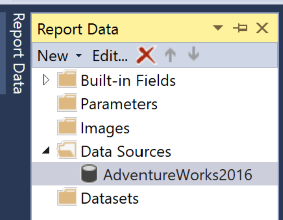
後續步驟
在本課中,您已成功定義與 AdventureWorks2022 範例資料庫的連線。 繼續進行第 3 課:定義資料表報表的資料集 (Reporting Services),以定義報表的資料集。
相關內容
意見反應
即將登場:在 2024 年,我們將逐步淘汰 GitHub 問題作為內容的意見反應機制,並將它取代為新的意見反應系統。 如需詳細資訊,請參閱:https://aka.ms/ContentUserFeedback。
提交並檢視相關的意見反應